准备工具:u盘、Linux镜像,u启工具
首先在电脑上使用一个已经格式化过的u盘,如果没有格式化,可以使用大白菜装机工具,将u盘格式化
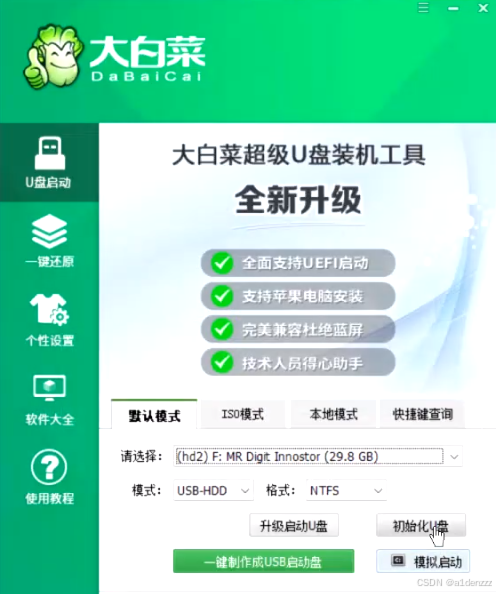
打开下列启动工具,启动工具会自动匹配u盘
![]()
双击打开启动工具,点击“选择”
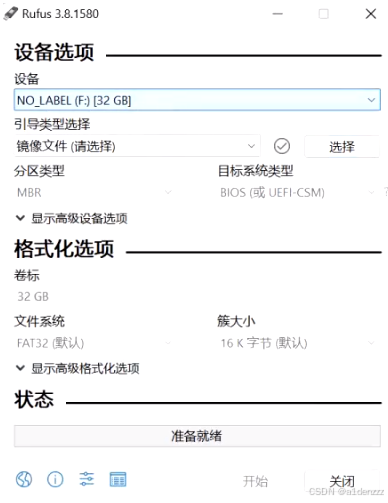
找到centos-7镜像文件,确定后点开始

把导入好的u盘插到服务器上,连接好显示屏,启动服务器,当运行到如下界面时,按ctrl+r,切换至磁盘阵列界面,如果错过此界面,可能需重启服务器继续重复上述步骤。
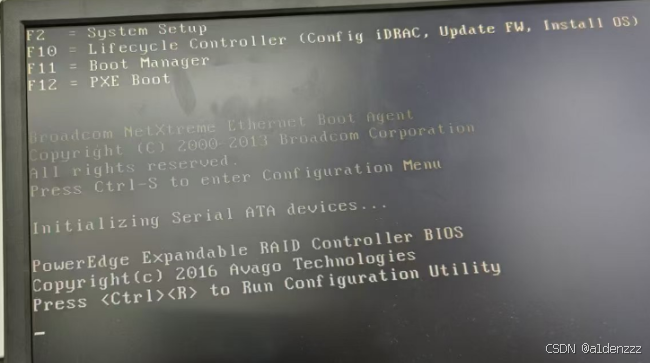
使用raid模拟器进行仿真实验
![]()
磁盘阵列00~07分配,06、07作为系统盘RAID1,00到04作为数据盘RAID5,05作为局部热备盘,与之前仿真模拟软件的操作方法一致
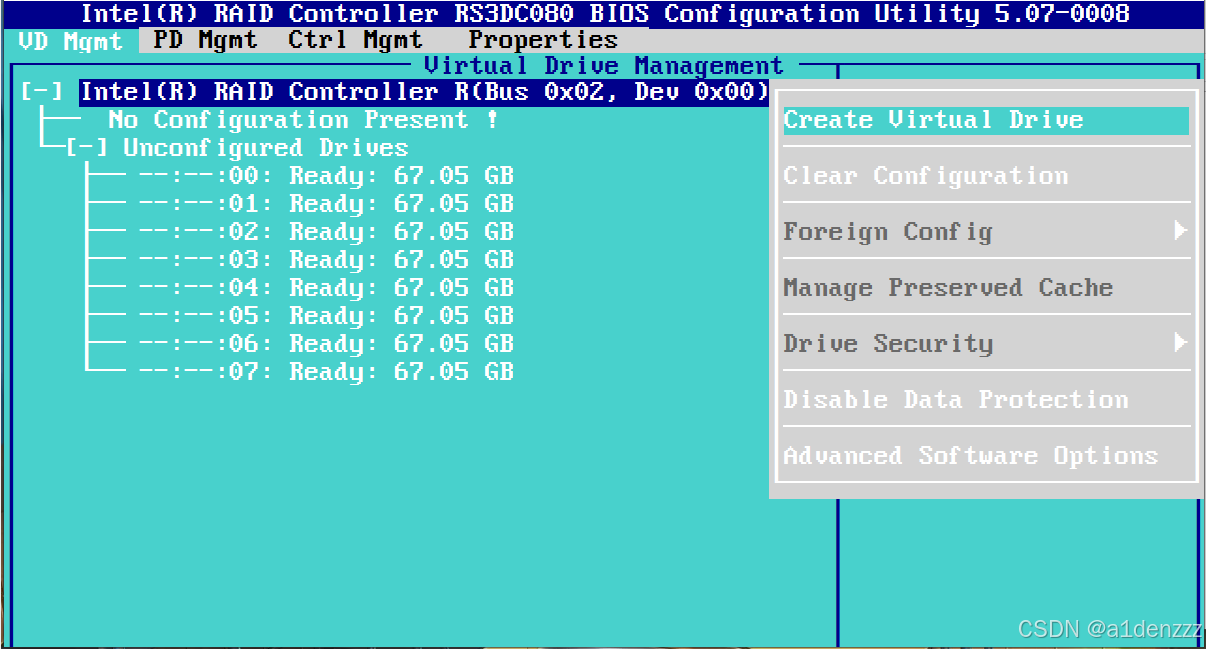
最后分配磁盘情况如图所示,点击完成后,按ctrl+alt+delete重启服务器
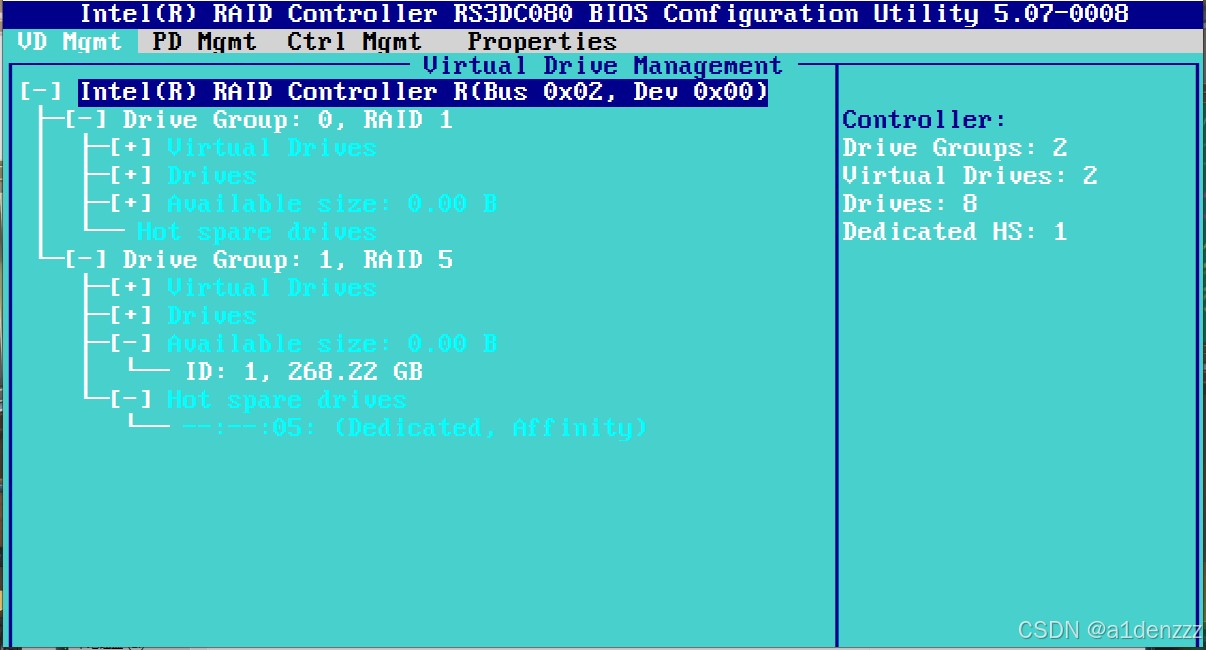
重启后当出现此界面时,按F11,切换至boot manager
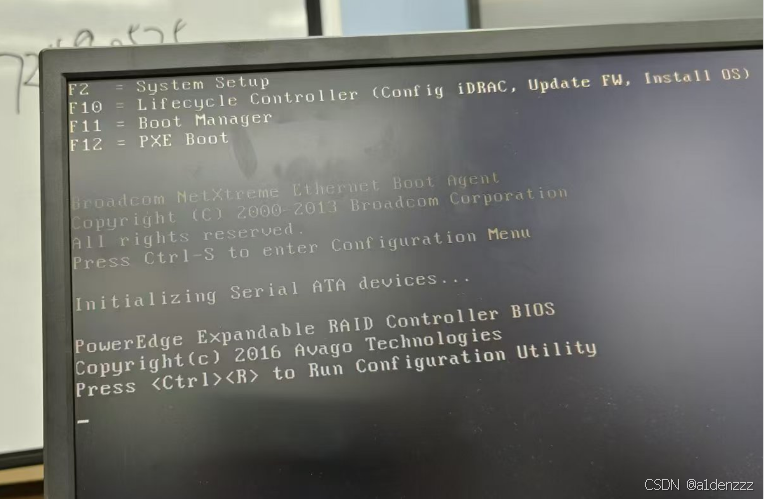
选择BIOS这一行,点击回车
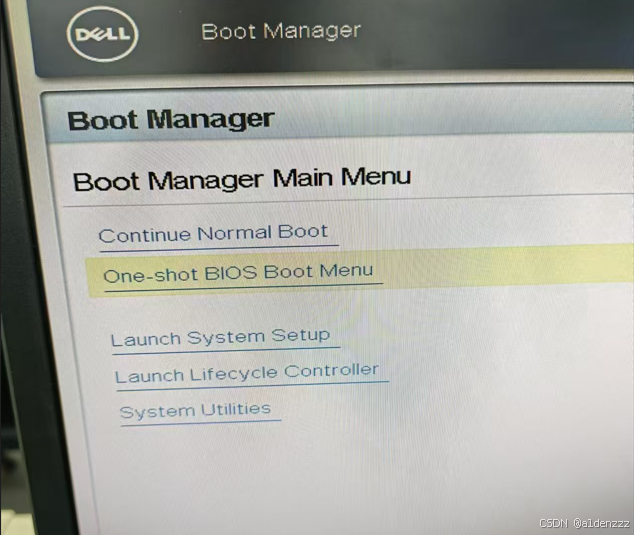
选择第六行如图所示,点击回车
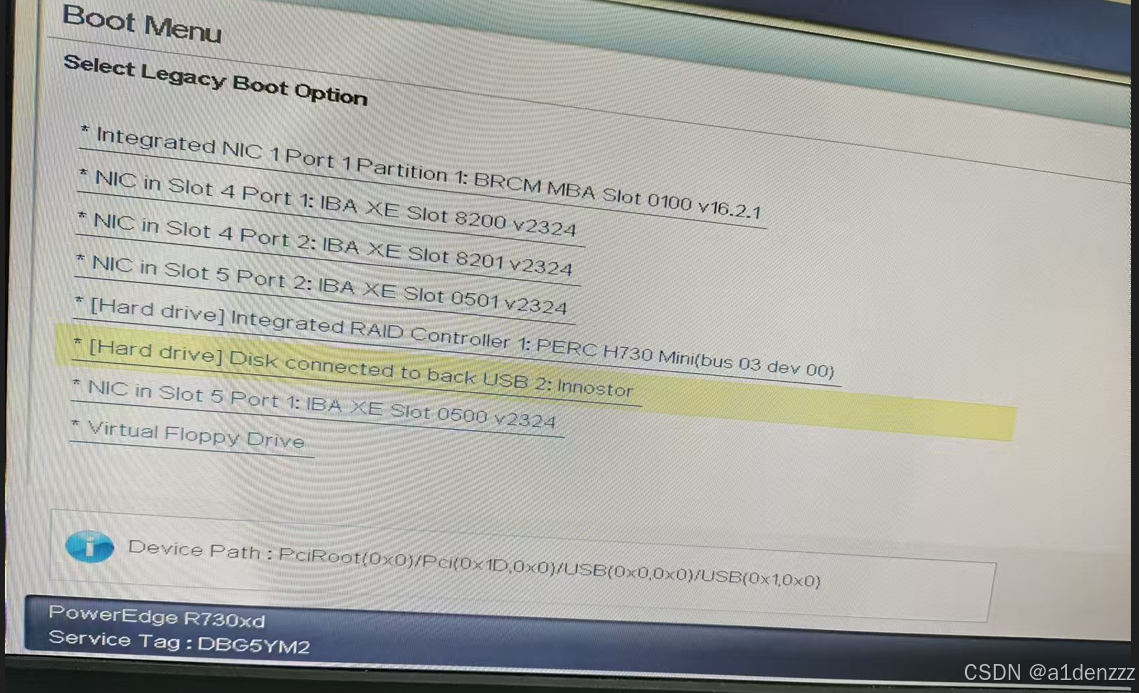
选择install centos7,点击回车
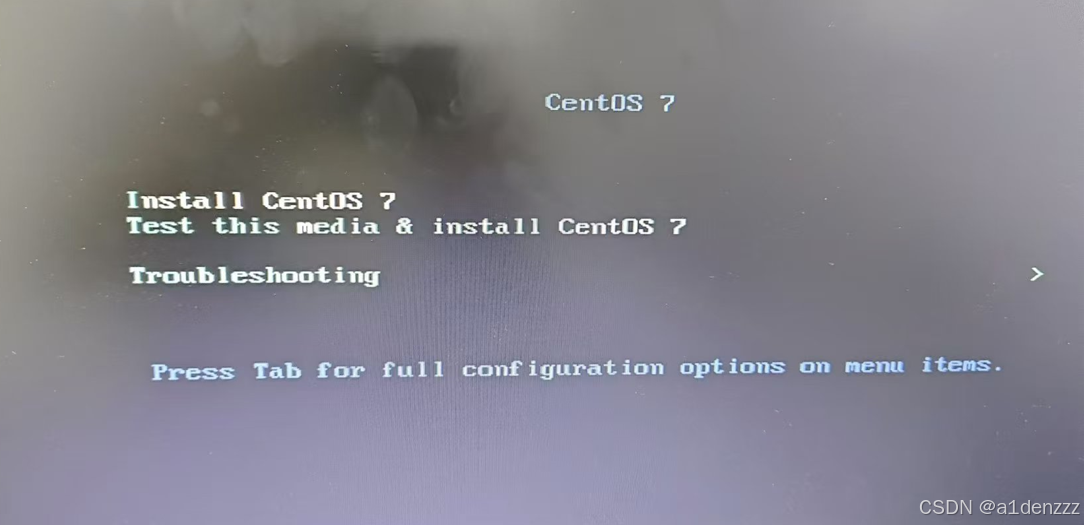
语言选择English

来到此界面后,先点击日期
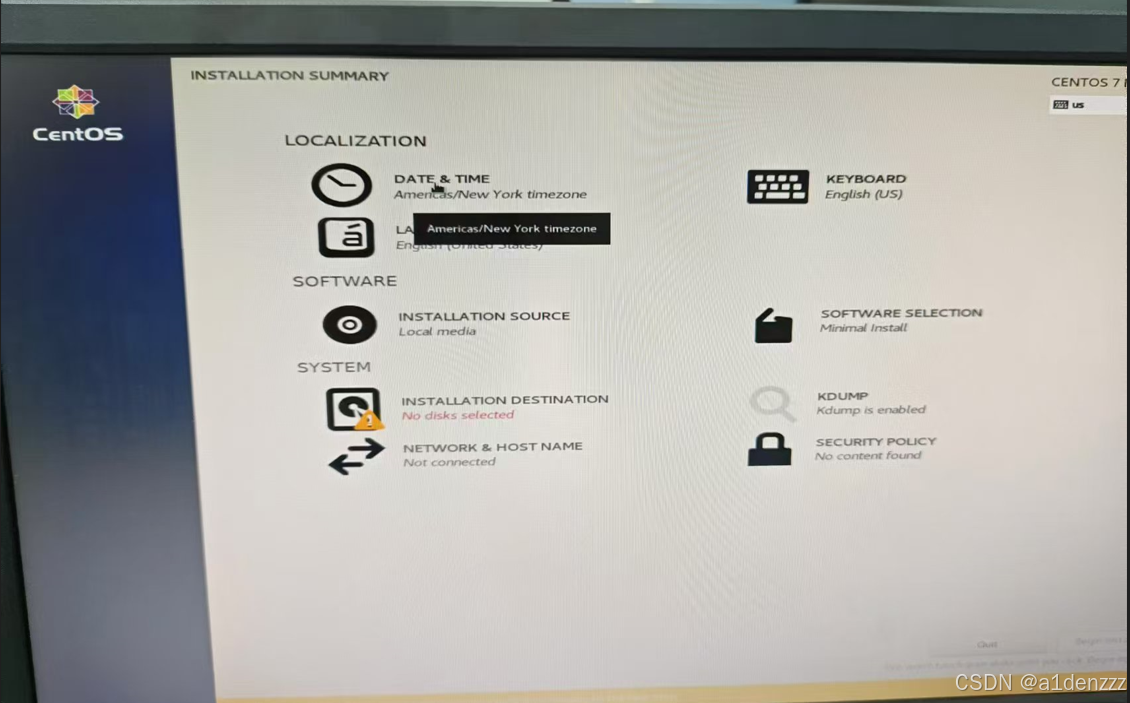
点击地图上中国大陆区域位置,此时city定位默认切换至上海,点击done
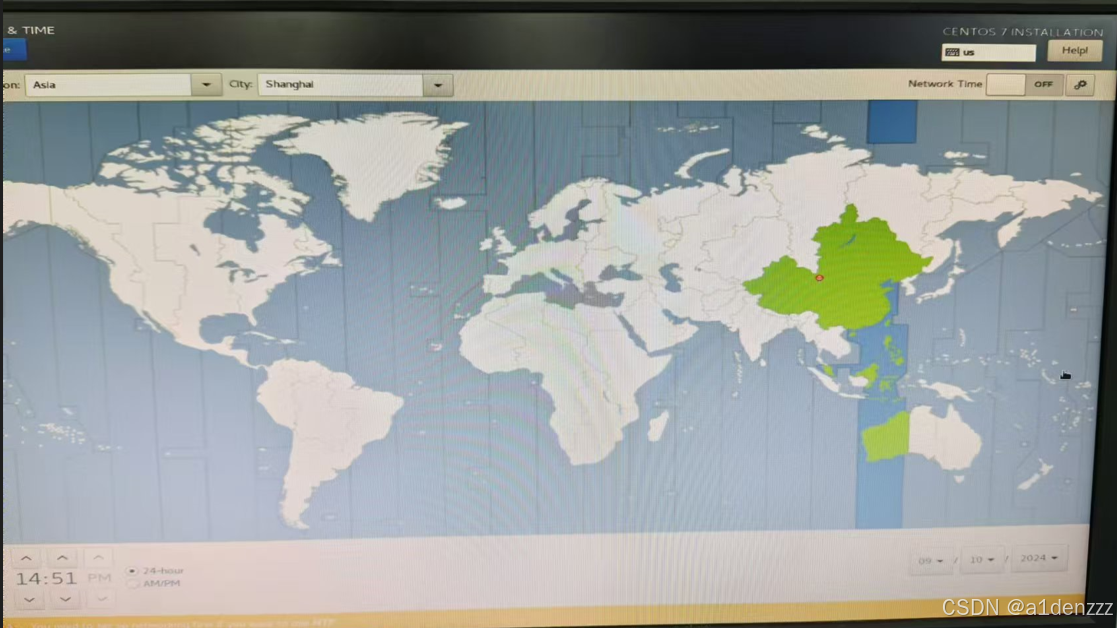
点击左右箭头标志的NETWORK&HOST NAME界面
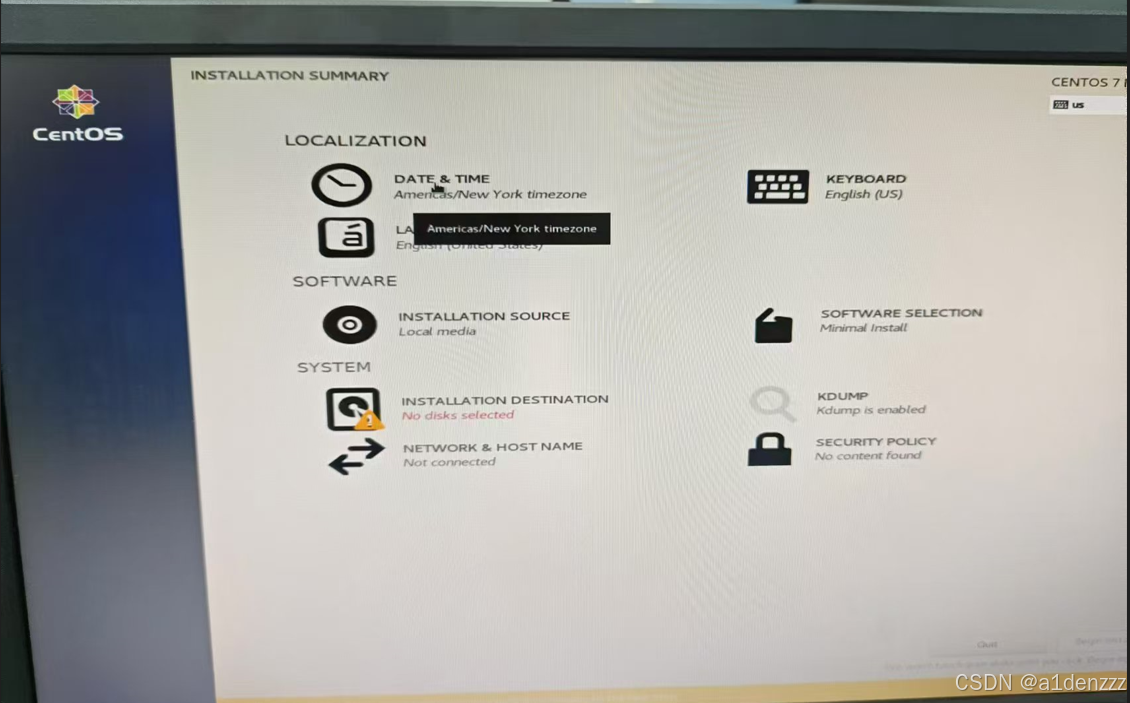
配置第一行IP地址,点击后在下方蓝色方框内,address输入192.168.13.XXX,可以自定义最后三位,netmask默认为24,第三空格填192.168.13.1编辑好后点save保存
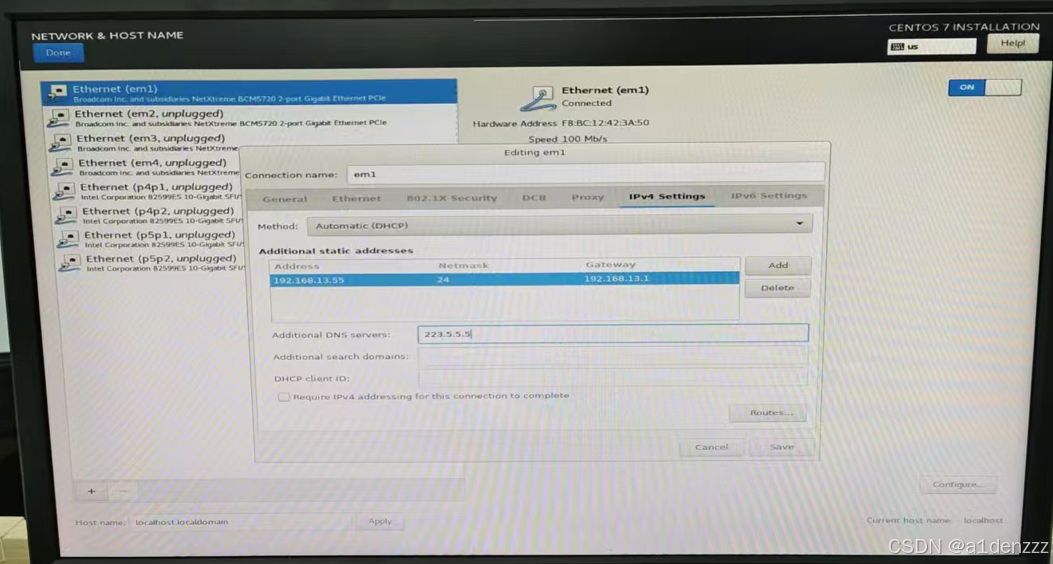
保存好后点击done完成
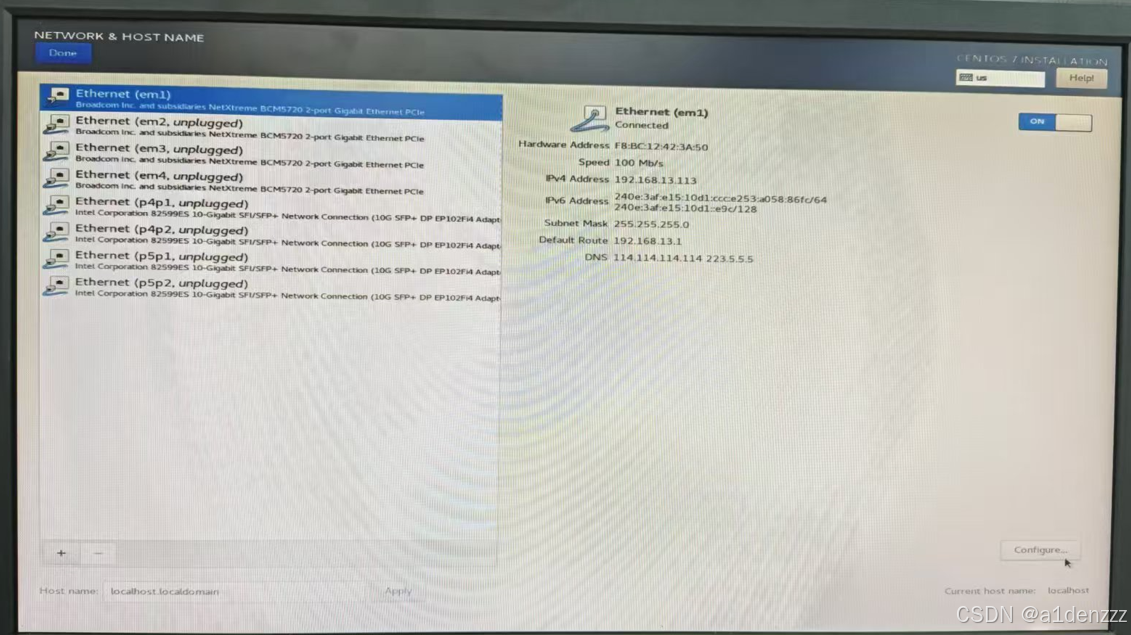
选择第一个磁盘,下方选择Automatically开头的一行,为自动分配,点击done完成分配,等待系统安装完成后重启即可
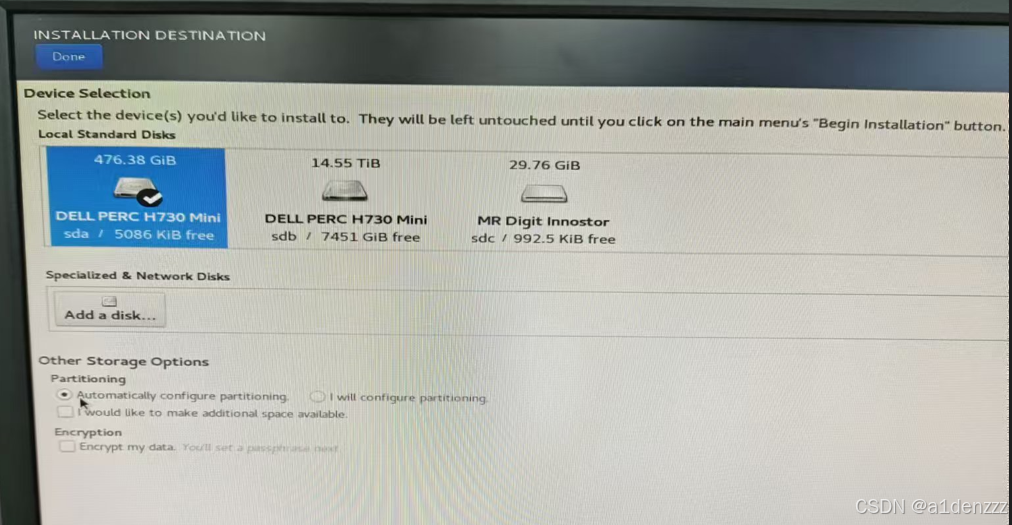




















 2665
2665

 被折叠的 条评论
为什么被折叠?
被折叠的 条评论
为什么被折叠?








